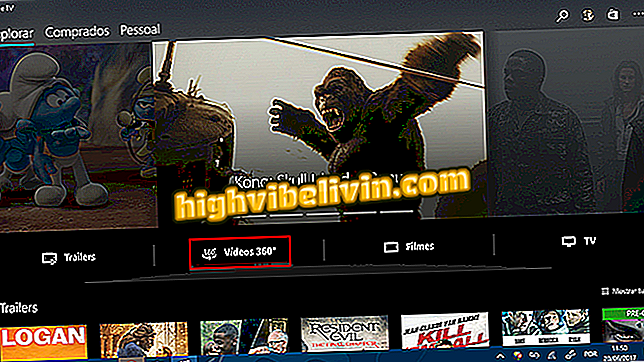Zenfone 4 Selfie Proでモードを邪魔しないように設定する方法
Zenfone 4 Selfie Proを使用すると、着信拒否モードを使用して、不適切な時間に電話や警告を回避することができます。 この機能はシステム設定で有効にすることができ、ユーザーが決めた時間の間、携帯電話の音と振動を無効にします。 このようにして、例えば授業や会議の時間でカスタマイズすることが可能である。
次のチュートリアルでは、AsusスマートフォンでさまざまなDo Not Disturbモードオプションを設定する方法を段階的に説明します。

Zenfone 4 Selfie Proには、不注意な時にアラートや通話を防ぐためのサイレントモードがあります。
Zenfone 4 Selfie Proをテストしました。
手順1. Zenfone 4 Selfie Proの設定(「構成」)にアクセスして、「音と振動」をタップします。

Zenfone 4 Selfie Proの音と振動の設定にアクセスする
ステップ2。「邪魔しないでください」をタッチします。 「許可リスト」で、リマインダーとイベントが通知を発行できるかどうかを設定できます。 警告を回避するには、各オプションの横にあるキーをオフにします。
手順3.アラートを防ぐには、各オプションの横にあるキーを無効にします。 「メッセージ」をタップして、「だれでも」メッセージを受信できるかどうかを設定します。 同じ人が3分以内に2回以上電話をかけるのを防ぐために、「繰り返し電話」の横のキーをオフのままにします。 。
許可されました」ステップ4. Do Not Disturbメイン画面に戻り、「Activate Manually」をタッチします。 前の手順でカスタムリスト設定を使用するように機能を有効にすることができます。 [アラームのみ]のアラームを除いて、すべてのアラートを無効にすることもできます。 "Full Silence"では、この機能がオンになっている間、音や振動は発生しません。
ステップ5。「スケジュール」の下であなたは日曜日から月曜日まで、午後10時から機能をアクティブにする「平夜」のような事前定義された期間の1つを使うことができます。 金曜日と土曜日の午後11時30分以降に機能を有効にする「週末」。 または「イベント」。Googleカレンダーに登録されているイベント中に機能を有効にします。 [スケジュールの追加]では、機能がアクティブになるようにいつでもカスタマイズできます。
どちらが良いですか:Moto G5S PlusとZenFone 4 Maxのどちらですか。 フォーラムの投稿を見る

Android P:オペレーティングシステムのすべてを知る